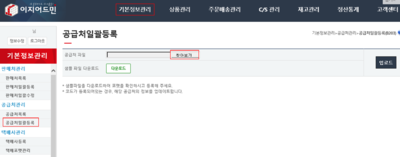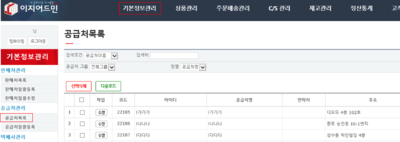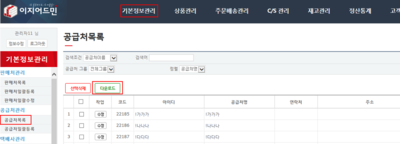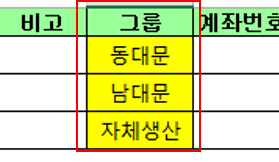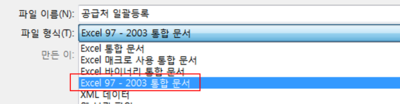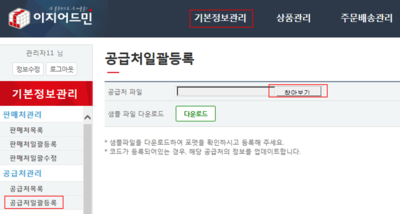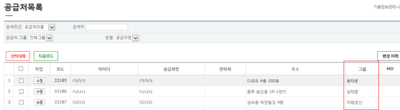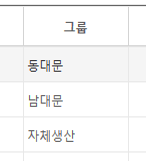"공급처일괄등록"의 두 판 사이의 차이
| (사용자 3명의 중간 판 32개는 보이지 않습니다) | |||
| 1번째 줄: | 1번째 줄: | ||
| + | <div>__TOC__</div> | ||
| + | |||
| + | |||
| + | |||
| + | ==<big>'''개요'''</big>== | ||
| + | |||
| + | {|width="1200px" | ||
| + | |- | ||
| + | | valign=top| | ||
| + | |||
| + | |||
| + | 거래하는 공급처(사입처)가 많을 경우 공급처를 일괄적으로 등록 및 변경할 수 있습니다. | ||
| + | * 공급처를 등록하시면 사입주문서 작성시 편리합니다. | ||
| + | || | ||
| + | [[File:S공급처일괄등록1.png|thumb|400px|(확대하려면 클릭)]] | ||
| + | |} | ||
| + | |||
| + | ==<big>'''step 1. 공급처 일괄등록하기'''</big>== | ||
| + | |||
| + | {|width="1200px" | ||
| + | |- | ||
| + | | valign=top| | ||
| + | |||
| + | 이지어드민웹 > 기본정보관리 > '''공급처일괄등록''' | ||
| + | <br> | ||
| + | 1. 공급처 일괄등록을 위해 샘플 파일을 '''다운로드''' 받습니다. | ||
| + | * 공급처 일괄등록시 지정된 엑셀 양식(샘플 파일)으로만 등록 가능합니다. | ||
| + | || | ||
| + | [[File:공급처일괄등록1.jpg|thumb|400px|(확대하려면 클릭)]] | ||
| + | |} | ||
| + | |||
| + | |||
| + | |||
| + | |||
| + | |||
| + | |||
| + | |||
| + | |||
| + | |||
| + | |||
| + | |||
| + | ---- | ||
| + | {|width="1200px" | ||
| + | |- | ||
| + | | valign=top| | ||
| + | |||
| + | |||
| + | 2. 다운로드 받은 엑셀파일 연 후, 양식에 맞춰 새로 등록할 공급처를 입력합니다. | ||
| + | * '''필수 입력 항목''' : 업체명, 아이디, 패스워드 | ||
| + | * '''선택 입력 항목''' : 주소, 연락처, 휴대폰번호, 이메일, 계좌번호 등 | ||
| + | |||
| + | || | ||
| + | [[File:s공급처일괄등록2.png|thumb|400px|(확대하려면 클릭)]] | ||
| + | |} | ||
| + | |||
| + | |||
| + | {| class="wikitable" | ||
| + | |- | ||
| + | ! 항목 !! 각 항목에 대한 설명 | ||
| + | |- | ||
| + | | 아이디, <br> 패스워드|| | ||
| + | 아이디, 패스워드에 내용을 입력하면 해당 공급처가 이지어드민에 로그인되도록 권한이 부여됩니다.<br> | ||
| + | 간혹, 공급처에서 직접 이지어드민에 접속하여 주문 및 재고를 파악하고 관리해야할 때 이와 같이 공급처에 로그인 정보를 부여합니다. <br> | ||
| + | 굳이 위와같이 사용할 필요가 없더라도 아이디, 패스워드는 필수로 입력해야하며 공급처명, 아이디, 패스워드는 똑같이 입력하시면 됩니다. | ||
| + | * 참고 : [[하부+주문관리]] | ||
| + | |- | ||
| + | | 주소, 연락처, 휴대폰번호, 이메일 || | ||
| + | 공급처 정보를 입력해놓으면 사입주문서 작성 및 공급처별 조회/정렬시 편리합니다. | ||
| + | |} | ||
| + | |||
| + | |||
| + | |||
| + | |||
| + | |||
| + | |||
| + | |||
| + | |||
| + | |||
| + | |||
| + | |||
| + | |||
| + | |||
| + | |||
| + | ---- | ||
| + | {|width="1200px" | ||
| + | |- | ||
| + | | valign=top| | ||
| + | |||
| + | |||
| + | 3. 파일작성이 끝나면 '''Excel 97 ~ 2003년 통합문서'''로 저장합니다. | ||
| + | * .xls 97~03년 통합문서 / .txt 문서 / .csv 문서로 저장하셔도 됩니다. | ||
| + | * 제시된 확장자를 제외한 다른 파일은 업로드되지 않습니다. | ||
| + | || | ||
| + | [[File:공급처일괄등록5.jpg|thumb|400px|(확대하려면 클릭)]] | ||
| + | |} | ||
| + | |||
| + | |||
| + | |||
| + | |||
| + | |||
| + | |||
| + | |||
| − | |||
| − | |||
---- | ---- | ||
| + | {|width="1200px" | ||
| + | |- | ||
| + | | valign=top| | ||
| + | |||
| + | |||
| + | 4. '''찾아보기'''를 클릭하여 저장한 엑셀파일을 선택합니다. <br> | ||
| + | 5. 화면 우측 '''업로드'''를 클릭하여 내용을 등록합니다. <br> | ||
| + | || | ||
| + | [[File:공급처일괄등록2.jpg|thumb|400px|(확대하려면 클릭)]] | ||
| + | |} | ||
| − | |||
| − | |||
| − | |||
| − | |||
| − | [ | + | ---- |
| + | {|width="1200px" | ||
| + | |- | ||
| + | | valign=top| | ||
| + | |||
| + | 이지어드민웹 > 기본정보관리 > '''공급처목록''' | ||
| + | <br> | ||
| + | 6. 새로 등록한 공급처 내용은 '''공급처목록'''에서 확인 가능합니다. | ||
| + | || | ||
| + | [[File:s공급처일괄등록3.png|thumb|400px|(확대하려면 클릭)]] | ||
| + | |} | ||
| + | <br> | ||
| + | <br> | ||
| + | <br> | ||
| + | <br> | ||
| + | |||
| + | ==<big>'''step 2. 공급처 일괄수정하기'''</big>== | ||
| + | |||
| + | {|width="1200px" | ||
| + | |- | ||
| + | | valign=top| | ||
| + | |||
| + | 공급처목록 전체를 엑셀파일로 다운받아 일괄적으로 정보를 수정해주는 방법입니다. | ||
| + | |||
| + | 이지어드민웹 > 기본정보관리 > '''공급처목록''' > 화면좌측 '''다운로드''' | ||
| + | <br> | ||
| + | |||
| + | 1. 공급처 전체목록을 '''다운로드'''를 클릭하여 엑셀파일로 저장합니다. | ||
| + | || | ||
| + | [[File:s공급처그룹엑셀1.png|400px|thumb|(확대하려면 클릭)]] | ||
| + | |} | ||
| + | |||
| + | |||
| + | |||
| + | |||
| + | |||
| + | |||
| + | |||
| + | |||
| + | |||
| + | ---- | ||
| + | {|width="1200px" | ||
| + | |- | ||
| + | | valign=top| | ||
| + | |||
| + | * '''예시) 공급처 그룹을 일괄 수정(적용)하고 싶을 때''' | ||
| + | <br> | ||
| + | |||
| + | 2. 다운받은 엑셀파일을 열어 '''수정할 정보를 모두 변경'''해줍니다. | ||
| + | * '''code'''는 수정하지 않습니다. '''code'''는 고유 공급처 코드이므로 수정하면 해당 공급처로 인식하지 못하고 | ||
| + | :수정된 정보들이 올바르게 적용되지 않습니다. | ||
| + | | | ||
| + | [[File:s공급처그룹엑셀3.png|400px|thumb|(확대하려면 클릭)]] | ||
| + | [[File:s공급처그룹엑셀4.png|400px|thumb|(확대하려면 클릭)]] | ||
| + | |} | ||
| + | |||
| + | |||
| + | |||
| + | |||
| + | |||
| + | |||
| + | |||
| + | |||
| + | |||
| + | ---- | ||
| + | {|width="1200px" | ||
| + | |- | ||
| + | | valign=top| | ||
| + | |||
| + | |||
| + | 3. 작성한 파일을 '''EXCEL 97~2003년 통합문서'''로 저장해줍니다. | ||
| + | || | ||
| + | [[File:s공급처그룹엑셀5.png|400px|thumb|(확대하려면 클릭)]] | ||
| + | |} | ||
| + | |||
| + | |||
| + | |||
| + | |||
| + | |||
| + | |||
| + | |||
| + | |||
| + | ---- | ||
| + | {|width="1200px" | ||
| + | |- | ||
| + | | valign=top| | ||
| + | |||
| + | 이지어드민웹 > 기본정보관리 > '''공급처일괄등록''' > '''파일 찾아보기''' > 파일 '''업로드''' | ||
| + | <br> | ||
| + | 4. '''그룹'''을 수정하여 저장한 엑셀파일을 '''찾아보기'''를 눌러 불러옵니다. | ||
| + | <br> | ||
| + | 5. 화면우측 '''업로드'''를 클릭하여 내용을 적용해줍니다. | ||
| + | || | ||
| + | [[File:s공급처그룹엑셀6.png|400px|thumb|(확대하려면 클릭)]] | ||
| + | |} | ||
| + | |||
| + | |||
| + | |||
| + | |||
| + | |||
| + | |||
| + | |||
| + | |||
| + | |||
| + | |||
| + | ---- | ||
| + | {|width="1200px" | ||
| + | |- | ||
| + | | valign=top| | ||
| + | |||
| + | 이지어드민웹 > 기본정보관리 > '''공급처목록''' | ||
| + | <br> | ||
| + | |||
| + | 6. 수정된 내용으로 (예]그룹) 화면에 표시되는 것을 확인할 수 있습니다. | ||
| + | * 이와 같이, 수정할 필드내용만 변경하고 다시 업로드 하면 공급처 내용이 수정됩니다. | ||
| + | || | ||
| + | [[File:s공급처그룹엑셀7.png|400px|thumb|(확대하려면 클릭)]] | ||
| + | [[File:s공급처그룹엑셀8.png|400px|thumb|(확대하려면 클릭)]] | ||
| + | |} | ||
| + | |||
| + | |||
| + | |||
| + | |||
| + | |||
| − | |||
| + | <br> | ||
| − | + | ==<big>'''관련FAQ'''</big>== | |
| − | + | [[공급처목록|신규 공급처가 생겼는데 어떻게 등록하나요?]]<br>[[판매처 그룹관리는 어떻게 사용하나요?]] | |
| + | [[상품의 공급처를 일괄로 변경하고 싶어요]] | ||
| − | |||
| − | + | <br> | |
| + | <br> | ||
2024년 2월 15일 (목) 01:42 기준 최신판
개요
|
|
step 1. 공급처 일괄등록하기
이지어드민웹 > 기본정보관리 > 공급처일괄등록
|
|
|
| 항목 | 각 항목에 대한 설명 |
|---|---|
| 아이디, 패스워드 |
아이디, 패스워드에 내용을 입력하면 해당 공급처가 이지어드민에 로그인되도록 권한이 부여됩니다.
|
| 주소, 연락처, 휴대폰번호, 이메일 |
공급처 정보를 입력해놓으면 사입주문서 작성 및 공급처별 조회/정렬시 편리합니다. |
|
|
|
|
이지어드민웹 > 기본정보관리 > 공급처목록
|
step 2. 공급처 일괄수정하기
|
공급처목록 전체를 엑셀파일로 다운받아 일괄적으로 정보를 수정해주는 방법입니다. 이지어드민웹 > 기본정보관리 > 공급처목록 > 화면좌측 다운로드
1. 공급처 전체목록을 다운로드를 클릭하여 엑셀파일로 저장합니다. |
* 예시) 공급처 그룹을 일괄 수정(적용)하고 싶을 때
2. 다운받은 엑셀파일을 열어 수정할 정보를 모두 변경해줍니다.
|
|
|
이지어드민웹 > 기본정보관리 > 공급처일괄등록 > 파일 찾아보기 > 파일 업로드
|
이지어드민웹 > 기본정보관리 > 공급처목록
6. 수정된 내용으로 (예]그룹) 화면에 표시되는 것을 확인할 수 있습니다.
|
관련FAQ
신규 공급처가 생겼는데 어떻게 등록하나요?
판매처 그룹관리는 어떻게 사용하나요?